इस राइट-अप में, हम 'विंडोज अपडेट अपडेट के लिए जांच नहीं कर सकते' समस्या को ठीक करने के लिए कई तरीकों से चलेंगे।
'अपडेट के लिए जाँच नहीं कर सकते' समस्या को कैसे ठीक करें?
'Windows अद्यतनों के लिए जाँच नहीं कर सकता' समस्या को ठीक करने के लिए, निम्न सुधारों को आज़माएँ:
विधि 1: Windows अद्यतन सेवा को रीसेट करें
रोको ' विंडोज़ अपडेट 'सेवा, विंडोज फ़ोल्डर में नेविगेट करें,' हटाएं सॉफ़्टवेयर वितरण ”फ़ोल्डर और सेवा फिर से शुरू करें। हम दिए गए निर्देशों का पालन करके ऐसा कर सकते हैं।
चरण 1: सेवाएं खोलें
शुरू करना ' सेवाएं ” स्टार्टअप मेनू के माध्यम से:
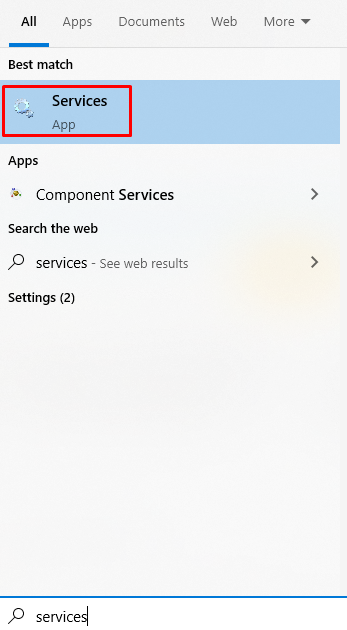
चरण 2: सेवा बंद करो
खोजने के लिए नीचे स्क्रॉल करें ” विंडोज़ अपडेट 'सेवा, इसे राइट-क्लिक करें और हिट करें' रुकना ':
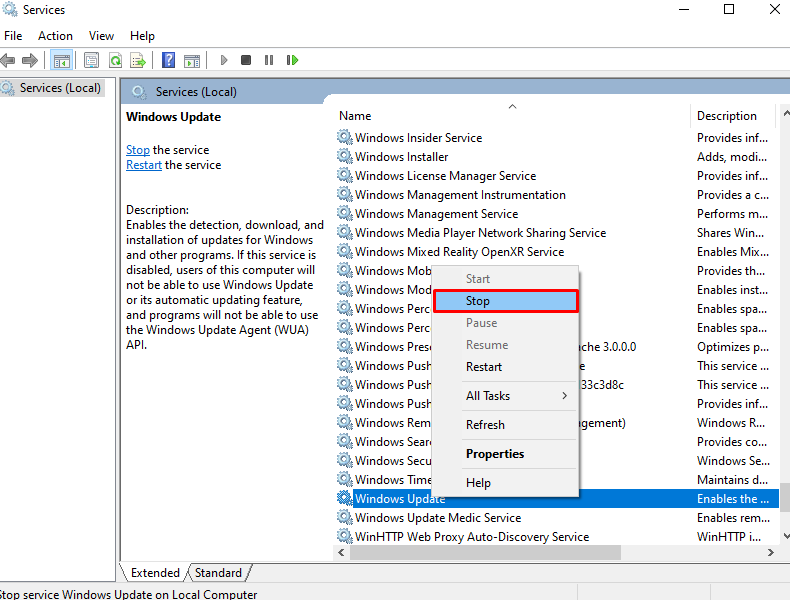
चरण 3: 'विंडोज़' फ़ोल्डर पर नेविगेट करें
'के लिए अपना रास्ता बनाओ खिड़कियाँ 'फ़ोल्डर:
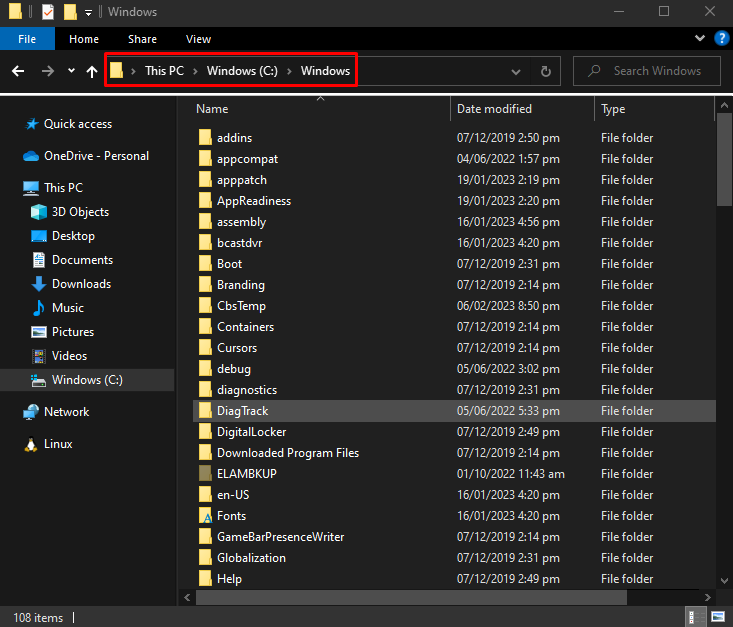
चरण 4: 'सॉफ़्टवेयर वितरण' फ़ोल्डर हटाएं
पता लगाएँ ' सॉफ़्टवेयर वितरण 'फ़ोल्डर और पाए जाने पर इसे हटा दें:
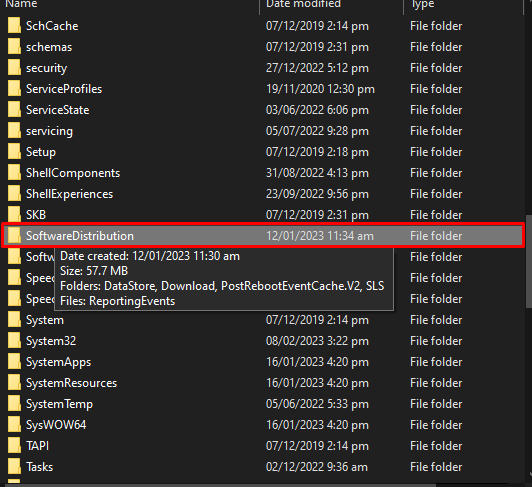
चरण 5: सेवा प्रारंभ करें
अब, शुरू करें ' विंडोज़ अपडेट ' सेवा:
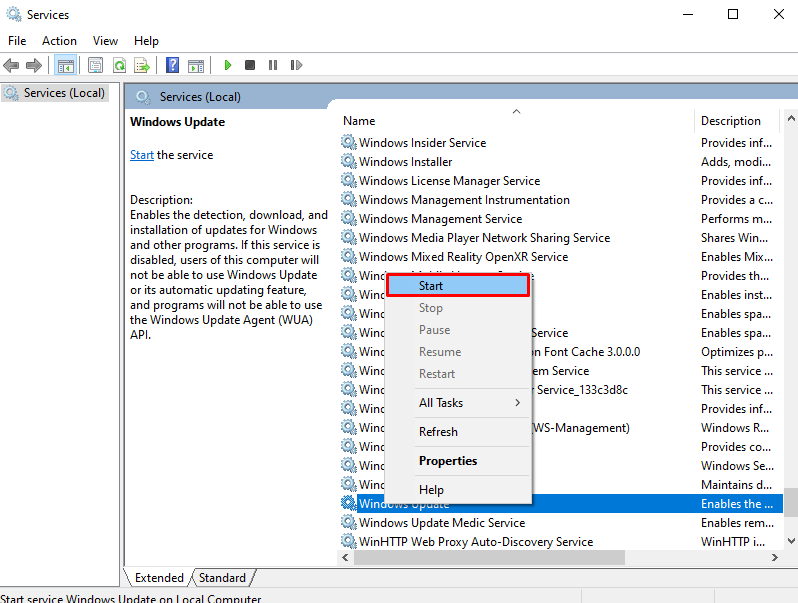
विधि 2: Windows अद्यतन डेटाबेस की मरम्मत करें
हम कंप्यूटर से एक फाइल कॉपी करके विंडोज अपडेट डेटाबेस की मरम्मत कर सकते हैं जो विंडोज को वर्तमान में अपडेट कर सकता है। मरम्मत करें ' विंडोज अपडेट डेटाबेस 'दिए गए गाइड का पालन करके।
चरण 1: प्रशासक के रूप में कमांड प्रॉम्प्ट चलाएँ
शुरू करना ' अध्यक्ष एवं प्रबंध निदेशक ” स्टार्टअप मेनू से व्यवस्थापक के रूप में जैसा कि नीचे दिखाया गया है:
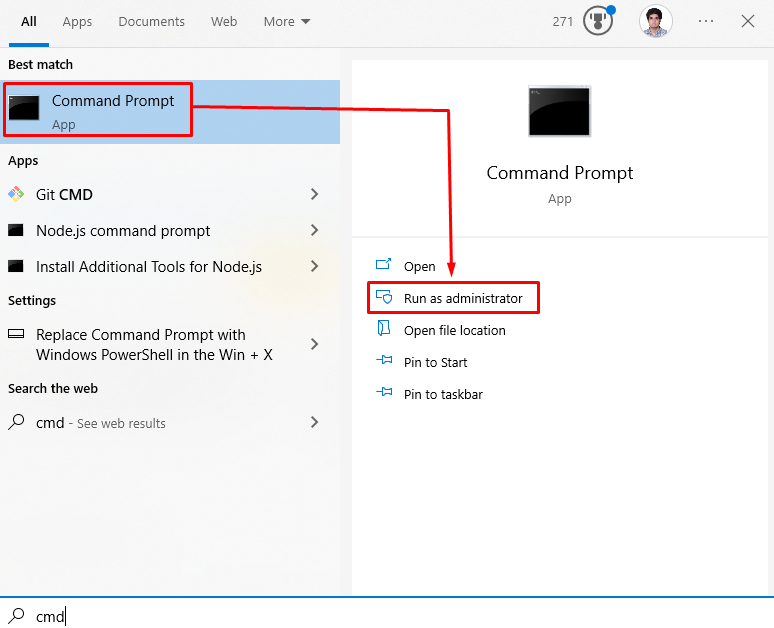
चरण 2: Windows अद्यतन डेटाबेस में जाएँ
Windows अद्यतन सेवा को रोकने के लिए क्रमिक रूप से निम्नलिखित कमांड चलाएँ ” wauserv ” और संबंधित डेटाबेस फ़ोल्डर में जाएँ:
नेट स्टॉप वूसर्व सीडी / डी % windir % \SoftwareDistribution\DataStore\Logs esentutl / mh ..\DataStore.edb | findstr / मैं / सी: 'राज्य:' 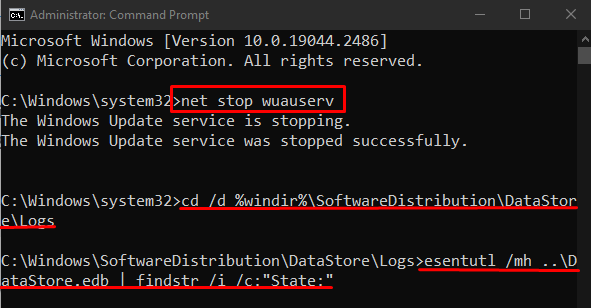
चरण 3: एक अस्थायी फ़ोल्डर बनाएँ
एक अस्थायी फ़ोल्डर बनाएं और इसे नाम दें ' fx ':
mkdir सी: फिक्स्डफाइल्सचरण 4: दूसरे कंप्यूटर पर 'System32' फ़ोल्डर खोलें
अब, एक कंप्यूटर पर जो पूरी तरह से काम कर रहा है और अपडेट की जांच कर सकता है, 'खोलें' System32 'फ़ोल्डर:
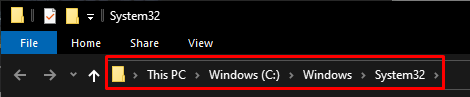
चरण 5: फ़ाइल को 'फिक्स्डफाइल्स' फ़ोल्डर में रखें
पाना ' esent.dll 'और इसे' में रखें fx 'फ़ोल्डर जिसे आपने पहले बनाया था:

चरण 6: Windows अद्यतन डेटाबेस की मरम्मत करें
फिर, आवश्यक फ़ाइल को निर्दिष्ट गंतव्य पर कॉपी करें:
कॉपी % windir % \system32\esentutl.exe c:\fixedfiles\ 
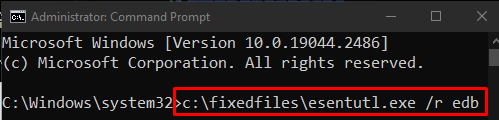
अंत में, Windows अद्यतन सेवा को पुनरारंभ करें:
नेट स्टार्ट वूसर्व 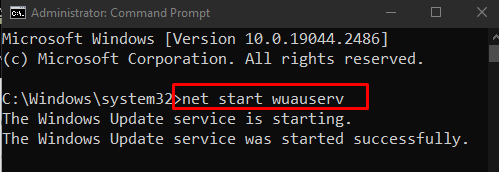
नतीजतन, आपको अपडेट की जांच करने की अनुमति दी जाएगी।
निष्कर्ष
' Windows अद्यतन अद्यतनों के लिए जाँच नहीं कर सकता विभिन्न तरीकों का पालन करके समस्या को ठीक किया जा सकता है। इन विधियों में Windows अद्यतन सेवा को रीसेट करना या Windows अद्यतन डेटाबेस की मरम्मत करना शामिल है। इस ब्लॉग ने उल्लेखित विंडोज अपडेट समस्या को ठीक करने के तरीकों की पेशकश की।